如何连结 Spotify 在移动/桌面上使用 Discord [简单方法]
Spotify Music 是迄今为止最著名的数字音乐流媒体提供商。它比 Apple Music、Amazon Music 等竞争对手拥有更多的用户。现在越来越多的人在问 如何连结 Spotify 不和谐.
Discord 是一个供游戏玩家互动的平台,Discord 扩展到了爱好场景。毫无疑问,Discord 上有一个你会感兴趣的领域。如今,应用程序集成已成为一种趋势。这对两者都是如此 Spotify 和不和谐。有了这个,关于如何连接的指南 Spotify 将讨论 Discord。
文章内容 第 1 部分:有关 Discord 的更多信息第 2 部分. 如何链接 Spotify 在移动设备和桌面设备上不和谐第 3 部分。 如何下载和播放 Spotify 在没有 Premium 的 Discord 上第 4 部分. 连接常见问题解答 Spotify 不和谐部分5。 概要
第 1 部分:有关 Discord 的更多信息
在我们解决如何链接之前 Spotify 要在移动设备或桌面设备上使用 Discord,请告诉我们 Discord 专属社区。在成为游戏玩家的在线聊天平台之后,Discord 已经取得了最高水平的成功。拥有自己的服务器的概念是一个很棒的功能。这个功能的好处是它完全免费。众所周知,Discord 在实现语音、视频和聊天方面的技术突破之前经历了多次增强。
Discord 非常独特。 您很少会看到从群聊无缝过渡到视频通话和语音的在线通信平台。 您可能想知道 Discord 如何管理一切。 答案是其开发人员永无止境的一系列测试和协作。 从 Discord 的首次发布到您现在所看到的,已经经历了漫长的过程。
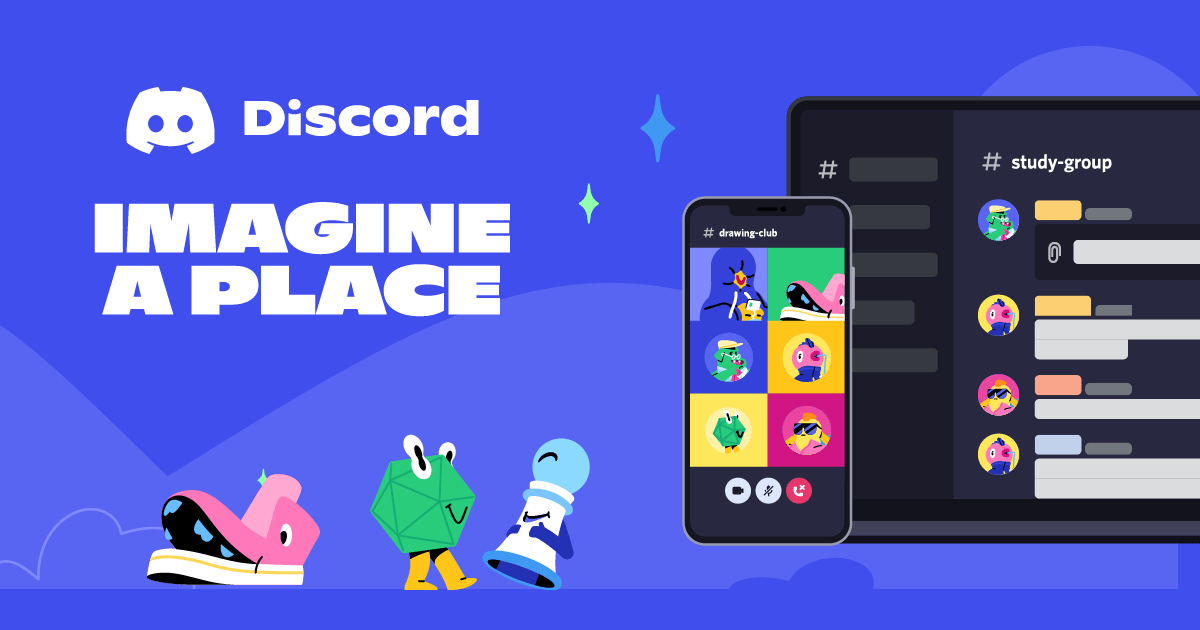
随着 Discord 越来越受欢迎,想要与之集成的应用程序也越来越受欢迎。 Spotify 音乐也不例外。尽管 Discord 上已经可以通过屏幕共享实现多媒体流媒体传输,但通过现有平台共享数字音乐流媒体是一种不同的体验。
另请参阅:
十佳 Spotify 2024 年的 Discord 机器人
通过这样做,您的朋友或您的服务器只需单击一个按钮即可轻松收听相同的歌曲。添加您正在收听的内容的自动状态,以便其他人可以请求加入您。下一部分,我们将介绍如何显示 Spotify 在 Discord 移动设备或桌面上播放 Spotify 在Discord上。
第 2 部分. 如何链接 Spotify 在移动设备和桌面设备上不和谐
在了解了 Discord 的惊人成就后,这里是链接的方法 Spotify 在 Android/iPhone 或桌面上使用 Discord:
如何连结 Spotify 不和谐 Android/iPhone
- 打开 Discord,然后点击 3线 左上角的图标可查看底部菜单。
- 在底部,点击您的 轮廓 在右侧。
- 向下滚动然后转到 连接.
- 敲打 地址 添加连接。您会看到多项服务,包括 Spotify.
- 敲打 Spotify. 之后,您应该会看到成功连接到 Discord 消息。
- 选择在个人资料上显示或显示 Spotify 作为您的状态。

如何连结 Spotify 到 Discord 桌面
- 打开您的计算机并启动 Discord 应用程序,或登录到网络浏览器版本。 您应该会在个人资料图片旁边看到一个齿轮图标。 点击它。
- 在左侧面板中,选择 连接.
- 您会看到多项可用服务。 选择 Spotify.

- 一个新页面将在您的浏览器中打开,您可以在其中登录您的 Spotify 帐户并授予 Discord 连接权限。
- 您可以选择在您的个人资料和显示上启用显示 Spotify 作为您的状态。
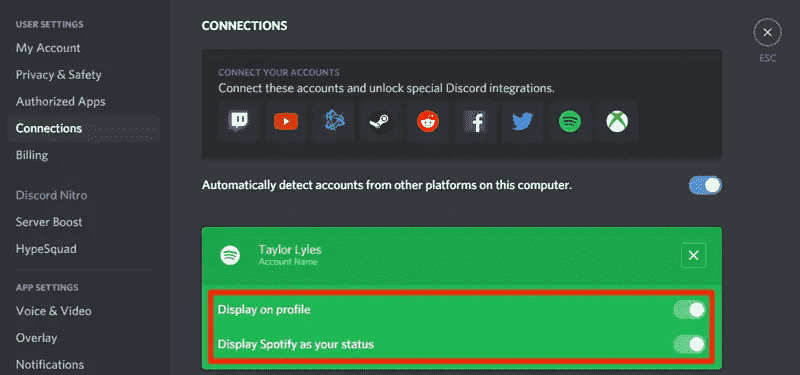
如何链接 Spotify 想要Discord Android/iPhone 或您的电脑吗?或者如何连接 Spotify 不和谐? 太简单了! 您刚刚链接了您的 Spotify Discord 上的帐户。 除了展示你的 Spotify 状态、如何玩和分享 Spotify 与你的朋友在 Discord 上播放列表?
首先,你应该有一个 Spotify 至尊帐号. 接下来,打开你的 Spotify 应用程序,然后听一首歌。 之后,前往服务器。 您会在消息文本栏上看到一个绿色的播放图标,邀请您的朋友收听 Spotify.
另请参阅:
如何玩 Spotify 关于 Discord(2024 更新)
此外,您还可以收听 Spotify 和你的朋友们。 只需单击下面的个人资料,您就会看到一个与其他人一起收听的图标。 当你点击这个时,你可以邀请你的朋友。
第 3 部分。 如何下载和播放 Spotify 在没有 Premium 的 Discord 上
既然你已经学会了如何链接 Spotify 到 Discord Android/iPhone 或桌面,您是否知道有一种方法可以下载并转换您的 Spotify 歌曲,以便您可以在任何媒体播放器上播放它们? 有了这个,你不需要在 Spotify 只是为了与您的朋友分享您的聆听体验。
您将用作的工具 Spotify 转换器是 TunesFun Spotify Music Converter. TunesFun Spotify Music Converter 可以自动删除任何 DRM 限制 Spotify 您选择的曲目并将其转换为您喜欢的格式,包括 MP3、FLAC、WAV,甚至 AAC。 有了这个 TunesFun Spotify Music Converter,你可以直接在这个页面上 从下载音乐 Spotify 免费 你喜欢和 听 Spotify 这一点在线下监测数字化产品的影响方面尤为明显。 在任何设备上。
更神奇的是,转换过程是无损的,歌曲的ID3标签和元数据信息会被保留和维护。 TunesFun Spotify Music Converter 以其免费试用期以及您在其他任何产品上找不到的令人惊叹的功能而闻名 Spotify 音乐转换器。您可以点击下面的按钮立即免费试用!
如果你想学习如何使用 TunesFun Spotify Music Converter,请按照以下步骤操作:
- 下载并安装 TunesFun Spotify Music Converter。提供 PC 和 Mac 版本。
- 启动它,然后开始 添加 Spotify 待处理的歌曲。您只需拖放文件即可。

- 设置输出格式和文件夹 以及其他可以修改的输出选项。

- 勾选“全部转换” 按钮,一旦一切都设置完毕。 转换完成后,您将在“查看输出文件”选项已被点击。

转换歌曲后,您只需进行屏幕共享即可与朋友一起聆听您的歌曲。 输入语音频道,然后通过应用程序共享您的屏幕。 请记住不要最小化您用来播放歌曲的媒体播放器窗口。
此外,您还可以备份所有 Spotify 即使没有 Spotify 至尊帐号。 您不必担心您的播放列表被损坏。 使用这款多功能工具可以搞定一切。
第 4 部分. 连接常见问题解答 Spotify 不和谐
Q1. 我需要 Spotify 优质连接 Spotify 帐户不和谐?
不,您可以连接 Spotify 即使您不是Discord Spotify 高级订户。
Q2。为什么我无法链接 Spotify 不和谐?
无法连接的最可能和常见原因 Spotify 不和谐的是,有太多的应用程序缓存或浏览器 cookie 干扰了 Spotify 不和谐的连接。
Q3。如何断开连接 Spotify 放弃?
当你不再需要玩的时候 Spotify 如果不和谐并希望断开连接,请按照以下步骤断开连接:
- 打开“用户设置”在不和谐中。
- 然后点击“连接“并选择”Spotify".
- 点击 ”X" 图标用于断开连接 Spotify 到不和谐。
部分5。 概要
您刚刚学会了如何链接 Spotify 到 Discord Android/iPhone 或桌面。具体步骤进行了详细说明。此外,您还了解了使用 Discord 的优势。您还了解到 Spotify 音乐通过 Connections 设置链接到 Discord。
连接后 Spotify 到 Discord,您现在可以自由地与您的朋友或服务器分享您正在收听的内容。 然而,这需要一个 Spotify 至尊帐号。 要消除此障碍并能够备份您的 Spotify 歌曲,使用 Spotify 转换器工具。 有了这个,最好的工具是 TunesFun Spotify Music Converter.
发表评论